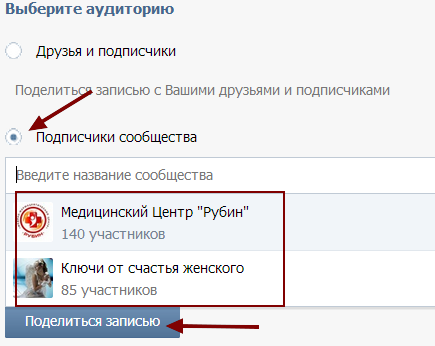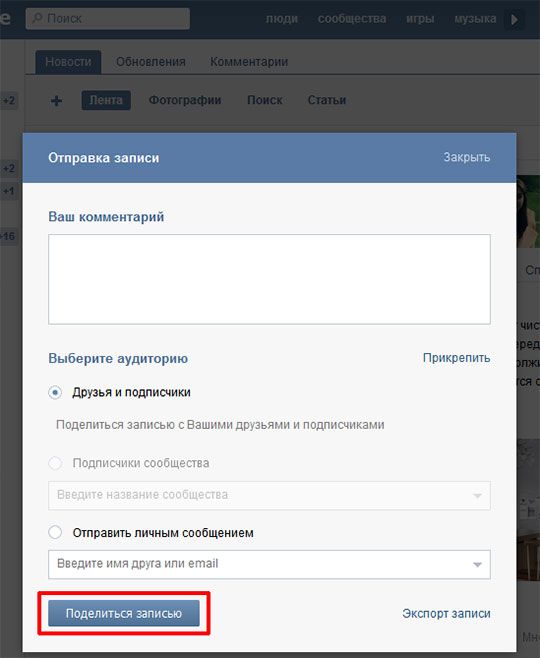6 способов узнать о том, как узнать кто поделился записью в ВК
В старой версии интерфейса социальной сети ВКонтакте любой желающий мог быстро выяснить, кто именно сделал репосты понравившегося поста или картинки. Но после обновления функционала список пользователей, поделившихся записью, стал виден только автору контента и администрации сообществ. Узнать, кто поделился записью во ВКонтакте можно на компьютере и с помощью мобильного приложения. Рассмотрим актуальные и действующие способы.
- Как посмотреть кто репостнул запись в ВК
- Просмотр уведомлений
- Список поделившихся
- Анализ лайков
- Выборочная проверка
- Проверка через специальный веб-сервис
- Узнаем в приложении, кто поделился записью
- Общие уведомления
- Репосты под записью
- Как посмотреть, кто сделал репост на чужой публикации?
Автор может узнать о пользователях, репостнувших пост, отслеживая уведомления или ознакомившись со списком поделившихся пользователей. Сложности возникают, когда хочется узнать, кто репостнул публикацию друга или знакомого. В этом случае можно воспользоваться следующими методами:
Сложности возникают, когда хочется узнать, кто репостнул публикацию друга или знакомого. В этом случае можно воспользоваться следующими методами:
- провести собственный анализ лайков;
- воспользоваться специализированным веб-сервисом;
- осуществить выборочную проверку пользователей.
В социальной сети ВКонтакте есть отдельный раздел для уведомлений. Если кто-то поделится постом, автор увидит сообщение о том, что пользователь или сообщество репостнуло к себе контент со страницы. Уведомления приходят о любом лайке или репосте. У владельца страницы есть возможность их отключить. Для просмотра уведомлений кликните по значку колокольчика, расположенному в верхней части страницы.
Если пользователь уверен, что его записями делятся, а сообщений об этом не приходит, необходимо проверить настройки страницы ВКонтакте:
- Кликните по стрелочке, расположенной возле изображения и вашего имени.
- Кликните по пункту «Настройки».
- Перейдите в раздел «Уведомления».

- Пролистайте страницу до блока обратной связи.
- Измените пункт «Поделились» со значения отключены на «Все» или «Важные».
После изменения настроек уведомления о репостах будут приходить.
Автору поста достаточно навести курсор мыши на значок репостов. Сразу после этого появится список поделившихся людей.
Этот способ не требует каких-либо финансовых затрат, но для его реализации потребуется достаточно много времени. Выберите понравившуюся запись и откройте список проставленных лайков. Поочередно заходите на страницы людей, оценивших пост. Так вы сможете найти тех, кто репоступнул контент к себе в профиль.
Но у этого способа есть существенные недостатки. Если основная масса пользователей, поделившихся понравившейся записью, имеют закрытые аккаунты во ВКонтакте, точно узнать, кто именно сделал репост не получится.
Узнать о репостах конкретного человека можно у него на странице. Если профиль открытый, можно найти сохраненную запись с помощью встроенного поиска.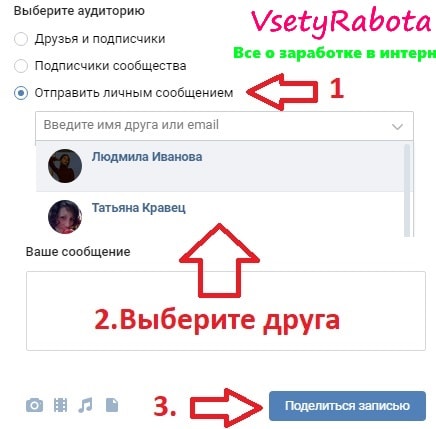 Для этого введите слово или фразу из поста, которым поделился пользователь.
Для этого введите слово или фразу из поста, которым поделился пользователь.
Важный момент! Искать записи по авторам контента не получится. Если в посте отсутствуют какие-либо слова, то придется листать страницу вручную до даты публикации.
Если пользователь – не ваш друг и имеет закрытый ВКонтакте, такой поиск осуществить не получится. В этом случае можно только написать пользователю и уточнить, репостил он запись или нет.
Практически все сервисы, предоставляющие услуги парсинга подписчиков и репостов, платные. Самые известный из них – vk.barkov.net. Данный сервис запускает специальный скрипт, который после авторизации во ВКонтакте начинает искать репостнувших.
Важный момент! Сервис работает только с открытыми данными. Количество людей, поделившихся записью, может отличаться от результатов поиска, потому что у части из них закрытый профиль. Узнать о репосте записи в личные сообщения тоже нельзя, так как социальная сеть ВКонтакте не демонстрирует эти данные.
Сервис предоставляет пользователям 4 тарифа на выбор. Для тестирования возможностей этого онлайн-сервиса можно приобрести доступ к его функционалу на 24 часа.
Для тестирования возможностей этого онлайн-сервиса можно приобрести доступ к его функционалу на 24 часа.
При использовании специализированных сервисов и сторонних приложений для парсинга лайков, репостов и другой информации, используйте фейковый аккаунт. Многие бесплатные скрипты и дополнения сохраняют логины с паролями в своих базах данных. После их использования сильно возрастает вероятность кражи аккаунта, поэтому лучше авторизоваться через фейк.
Официальное мобильное приложение ВКонтакте предоставляет пользователям возможность ознакомиться с репостами их записей. Для этого можно открыть уведомления или перейти в специальный раздел репостов.
Список поделившихся будет автоматически добавляться в общие уведомления. Чтобы его увидеть, кликните по колокольчику, расположенному в правом верхнем углу. Там будут уведомления от групп, о репостах, новых сообщениях, комментариях.
Если уведомления не появляются, проверьте настройки приложения:
- Откройте главную страницу приложения с вашим профилем ВКонтакте.

- Тапните по значку меню, расположенному в правом верхнем углу.
- Выберите пункт «Уведомления».
- Пролистайте до раздела «Обратная связь».
- Измените значение пункта «Поделились» с «Никакие» на «Все».
После этого уведомления снова будут отображаться в официальном мобильном приложении ВКонтакте.
Этот способ работал на старых версиях официального мобильного приложения ВКонтакте. После последнего обновления разработчики убрали данную возможность для пользователей мобильной версии сайта и приложения VK. Алгоритм действий практически не отличался от просмотра репостов в привычном десктопном браузере:
- Найти нужную запись.
- Перейти в режим просмотра, то есть кликнуть по посту. Не открывать прикреплённый контент.
- Под контентом записи будет показано, какое количество человек поделилось постом. Полный список откроется, если тапнуть по вкладке «Поделились».
На странице под записью отображается количество человек, поделившихся этим контентом.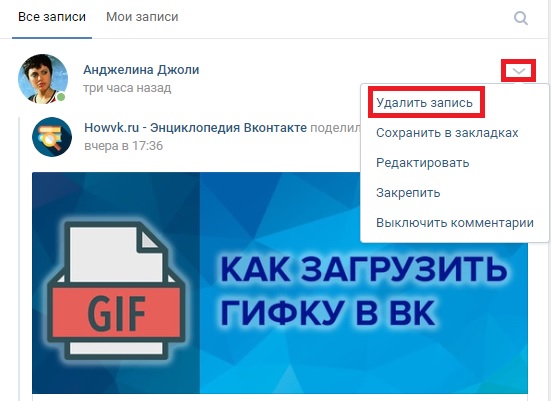 Увидеть список пользователей, которые сделали репост чужой публикации, нельзя.
Увидеть список пользователей, которые сделали репост чужой публикации, нельзя.
Вы можете культурно попросить автора предоставить список людей, поделившихся постом. Также поискать репосты можно, вручную перебрав список пользователей, лайкнувших запись. Но это займет достаточно много времени.
Социальная сеть ВКонтакте ограничила просмотр пользователями репостов записей. Доступ к этой привилегии остался у авторов контента, модераторов и редакторов сообществ. Подобные данные также могут получить представители правоохранительных органов по официальному запросу, поэтому говорить о полной конфиденциальности нельзя.
Помочь в сборе данных могут специальные веб-сервисы, предоставляющие свои услуги на платной основе. Если же пользователь не готов платить за парсинг репостов, придется действовать методом ручного перебора.
Кристина Горбуноваавтор
Как посмотреть кто поделился записью в ВК: 3 способа
ВОПРОС! Здравствуйте. Хотел бы узнать, как можно посмотреть и узнать, кто поделился записью в ВК (ВКонтакте)? Заранее спасибо за ответ.
БЫСТРЫЙ ОТВЕТ! Вы можете посмотреть список поделившихся, только если эти люди репостнули запись на свою стену с вашего профиля. В чужом профиле этого сделать невозможно. Если же вы видите сообщение, что запись ушла в личное сообщение, то посмотреть, кому она ушла также нельзя. Если вы спрашиваете вопрос по сообществу или группе, то посмотреть, кто сделал репост можно только в том случае, если вы являетесь администратором данной группы. В обоих случаях, если вы видите вот такое вот сообщение, как на картинке ниже, то увидеть, кто и куда это сделал – НЕВОЗМОЖНО. Будьте бдительны, так как в интернете промышляет огромное множество мошеннических сайтов, программ, которые обещают вам за деньги данную информацию. В итоге пользователь просто остается без денег. Без прямого доступа к базе данных ВКонтакте эту информацию узнать нельзя – никаким образом. Нет ни обходных путей, ни программ, ни сайтов, которые позволяют это сделать. Даже в официальной API от ВК для разработчиков нет такой функции, и, скорее всего, её никогда не будет.
Ниже в статье я расскажу, как посмотреть кто репостнул запись в ВК на вашей странице. Если у вас еще останутся какие-то вопросы при прочтении – пишите в комментариях.
Содержание
- Способ 1: Уведомление у автора поста
- Способ 2: Через колокольчик
- Способ 3: В приложении на телефоне
- Как все же можно узнать, кто поделился записью в ВК в личном сообщении?
- Задать вопрос автору статьи
Способ 1: Уведомление у автора поста
- Если этот пост размещен у вас на странице, то просто наводим на значок «Репоста». Далее во всплывающем окне вы увидите список всех людей, кто поделился этой записью.
- Второй вариант – это навести на лайки, которые расположены в правом нижнем углу поста. После этого кликаем левой кнопкой мыши по пустой области темного окошка со всем списком пользователей.
- В первой вкладке будут все люди, которые поставили лайки этой записи.
 А вот уже на второй вкладке вы увидите список поделившихся.
А вот уже на второй вкладке вы увидите список поделившихся.
Аналогично можно смотреть и информацию в группе, но только в той, в которой вы администратор. Точно также можно навести на значок стрелочки, или посмотреть список лайкнувших. Второе место – это раздел «События», там можно посмотреть всех людей, кто вступил в группу, кто оценил или поделился постом.
Способ 2: Через колокольчик
Аналогично, если постом поделились с вашей страницы, то вы должны увидеть уведомление. Нажмите по колокольчику. Откроется список всех тех людей, которые поделились вашей записью. Там будет вся необходимая информация от фамилии имени и даты до ссылки на профиль во ВКонтакте. Если список слишком большой, то нажмите надписи «Показать все».
Если репост записи был сделан недавно, но вот в уведомлениях его почему-то нет, то нужно проверить настройки:
- Нажмите по-вашему аватару в правом верхнем углу и зайдите в «Настройки».
- Справа заходим в раздел «Уведомления».

- Далее в подразделе «Обратная связь» смотрим, чтобы напротив «Поделились» стояла настройка «Все».
- Если вы видите, что настройка «Отключена» – нажмите по ней и выберите «Все».
Способ 3: В приложении на телефоне
Как только вы откроете программу, вы должны попасть на ленту «Новостей». Если репост был сделан не так давно, то в правом верхнем углу экрана нажмите по колокольчику и посмотрите список всех уведомлений. Среди них должна быть запись о человеке, который и сделал репост записи.
Если же пост был сделан очень давно, то посмотреть можно в другом месте. Зайдите в меню вашего профиля, нажав по трем полоскам в левом верхнем углу. После этого из списка выберите «Мой профиль».
Найдите эту запись в списке на стене. Очень странно, но иногда вы можете столкнуться с багом. Помните, как я вам рассказывал, что если навести на значок репоста на ПК, то вы увидите список всех поделившихся. Но тут все не так – вам нужно нажать по значку сердечка. После этого переходим во вкладку «Поделился».
После этого переходим во вкладку «Поделился».
Как все же можно узнать, кто поделился записью в ВК в личном сообщении?
ВНИМАНИЕ! Если ранее этот способ работал более-менее нормально, так как приложение «Мои гости» показывало хоть что-то. Сейчас же этим способом пользоваться бессмысленно, так как программа вообще не показывает данные о гостях, поэтому пользоваться им бессмысленно.
Как я уже писал выше, напрямую в приложении или на сайте вы эту информацию не увидите. Но можно пойти немного другим путем, и сейчас я вам покажу, что мы можем все-таки сделать. Тут вам нужно включить все ваши дедуктивные способности. Итак, мы нажимаем по значку репоста, но в разделе «Поделились» видим сообщение:
«Человек поделился этой записью в личном сообщении».
Мы понимаем, что кто-то в данный момент времени сделал репост, но как понять, кто это мог быть? – мы можем понять, что человек, который поделился постом, зашел на нашу страницу. А значит он должен отображаться в гостях аккаунта. В ВК нет встроенной функции просмотра гостей, поэтому можно воспользоваться приложением, который как раз устанавливается через ВК.
А значит он должен отображаться в гостях аккаунта. В ВК нет встроенной функции просмотра гостей, поэтому можно воспользоваться приложением, который как раз устанавливается через ВК.
Заходим в раздел «Игры», вводим название приложения «Мои гости» и жмем по значку лупы. После этого устанавливаем и запускаем.
Переходим в первую вкладку «Гости» и смотрим, кто посещал вашу страницу – смотрим по дате, которая отображается под фото.
Перенос из SoundCloud в Spotify
Перенесите все свои плейлисты, песни и любимые альбомы из SoundCloud в Spotify. С FreeYourMusic вы можете перенести плейлист за несколько простых шагов, не платя 💰💰💰 за долгосрочную подписку.
Загрузить Windows
Загрузить Linux
Загрузить Linux
Мы также доступны на
AndroidiOSmacOSWindows
Кредитная карта не требуется
Как перенести плейлист
SoundCloud в Spotify
После того, как вы установите FreeYourMusic, это позволит вам
легко перенести вашу музыкальную библиотеку
Выберите SoundCloud в качестве источника
Используйте вашу текущую платформу SoundCloud в качестве источника и начните передавать списки воспроизведения с помощью FreeYourMusic.
Как перенести список воспроизведения
SoundCloud в Spotify
После того, как вы установите FreeYourMusic, это позволит вам
легко перенести вашу музыкальную библиотеку
Выберите Spotify в качестве места назначения
Выберите Spotify в качестве платформы, на которой вы хотите создать новый список воспроизведения. Все, что вам нужно сделать, это всего лишь одно нажатие кнопки!
Как перенести плейлист
SoundCloud в Spotify
После того, как вы установите FreeYourMusic, вы сможете
легко перенести свою музыкальную библиотеку SoundCloud для Spotify и выберите всю музыку, которую хотите переместить.
Как перенести
плейлист SoundCloud в Spotify
После того, как вы установите FreeYourMusic, вы сможете
легко перенести свою музыкальную библиотеку
Подтвердите свои действия и готово!
Передача завершена. Ваши песни и плейлисты SoundCloud были перемещены в Spotify, и вы можете начать пользоваться своим новым сервисом потоковой передачи музыки.
Загрузить сейчас
Вы когда-нибудь задумывались 🤔 каково это использовать другие сервисы потоковой передачи музыки?
Создание новых списков воспроизведения с нуля может быть 😩😭😤 и занимать много времени… С FreeYourMusic это никогда не было проще.
Этот простой инструмент поможет вам сэкономить ⏳ при переходе с SoundCloud на Spotify. В отличие от любых других приложений, с FreeYourMusic вы можете бесплатно перенести все свои музыкальные плейлисты на новую платформу, не покупая ежемесячную подписку.
Загрузите наше приложение для iOS, Android или настольного устройства и откройте для себя самый простой способ перемещения ваших любимых музыкальных плейлистов и альбомов.
Загрузить Windows
Загрузить Linux
Загрузить Linux
Мы также доступны на
AndroidiOSmacOSWindows
Вы когда-нибудь задумывались 🤔 каково это использовать другие сервисы потоковой передачи музыки?
Создание новых списков воспроизведения с нуля может быть 😩😭😤 и занимать много времени. .. С FreeYourMusic это никогда не было проще.
.. С FreeYourMusic это никогда не было проще.
Этот простой инструмент поможет вам сэкономить ⏳ при переходе с SoundCloud на Spotify. В отличие от любых других приложений, с FreeYourMusic вы можете бесплатно перенести все свои музыкальные плейлисты на новую платформу, не покупая ежемесячную подписку.
Загрузите наше приложение для iOS, Android или настольного устройства и откройте для себя самый простой способ перемещения ваших любимых музыкальных плейлистов и альбомов.
Загрузить Windows
Загрузить Linux
Загрузить Linux
Мы также доступны для
AndroidiOSmacOSWindows
Есть вопросы?
Сколько плейлистов и песен я могу переместить одновременно?
Доступны две версии нашего приложения — бесплатная и премиум. Если вы используете бесплатную версию нашего приложения, вы можете перемещать один плейлист за сеанс. Вы также можете купить полную версию FreeYourMusic, которая даст вам доступ к неограниченной передаче за сеанс. Вы платите только один раз и получаете пожизненные обновления и поддержку.
Вы платите только один раз и получаете пожизненные обновления и поддержку.
Сколько времени займет перенос SoundCloud в Spotify?
Всего несколько кликов! Начните с выбора SoundCloud в качестве исходной музыкальной платформы, а затем выберите следующий пункт назначения — потоковый сервис Spotify. Как только вы выберете свои плейлисты и альбомы для процесса переноса, FYM перенесет их в течение нескольких минут или меньше.
Могу ли я использовать платформу YouTube в качестве источника для переноса моей библиотеки в Spotify?
Конечно. FreeYourMusic поддерживает самые популярные музыкальные сервисы. Вы можете передавать музыку из Amazon Music, Apple Music, Deezer, Pandora, SoundCloud, Spotify, Tidal, YouTube, YouTube Music, Napster, Qobuz, QQ Music (QQ 音乐), Yandex Music, VK Music (VKontakte Music/BOOM), Anghami , Zvuk (Звук), Gaana, JioSaavn, Resso, Boomplay, Резервное копирование файлов (Excel/CSV) — все, что вам нужно сделать, это выбрать плейлист, который вы хотите переместить, а затем позволить FYM переместить его в место назначения.
Войдите в мир музыки с совершенно новым уровнем доступности
Загрузите Windows
Загрузите Linux
Загрузите Linux
Мы также доступны для
AndroidiOSmacOSWindows
FreeYourMusic доступен для всех основных операционных систем 91306 iOS:
06
4
Другие поддерживаемые службы
Они говорят о нас!
Вот простое руководство (2023)
Поиск
Обновлено:
Обязательно прочтите
TikTok – это мегапространство, которое предоставляет нам более широкий круг подписчиков и бесконечные модные мелодии, на которые можно пускать слюни в течение дня. Очевидно, что от размещения видео на YouTube в TikTok до пролистывания ежедневной порции развлечений нам нравится каждый бит TikTok. Я знаю, что многие из вас ищут способы отменить репост на TikTok. В этой статье вы узнаете Как легко отменить репост на TikTok .
Я знаю, что многие из вас ищут способы отменить репост на TikTok. В этой статье вы узнаете Как легко отменить репост на TikTok .
Прежде чем научиться отменять репост, вы должны знать, как предотвратить репост контента, неподходящего для платформы. Вы можете заблокировать TikTok на своем iPhone. Вы также можете включить возрастное ограничение, если вы ранее отключили возрастную защиту в TikTok. Таким образом, вы можете предотвратить нарушение правил TikTok и блокировку в TikTok.
Как открепить видео TikTok 2022 [Eas…
Пожалуйста, включите JavaScript
Как открепить видео TikTok 2022 [Простой учебник] | интерактивное справочное руководство | Новая функция TikTok
Прочтите эту статью и узнайте, как сделать репост в TikTok, как сделать репост в TikTok и как отменить репост в TikTok, выполнив несколько простых шагов. Репосты и удаление репостов позволяют нам быть максимально уязвимыми. Пролистайте эту статью, чтобы узнать больше.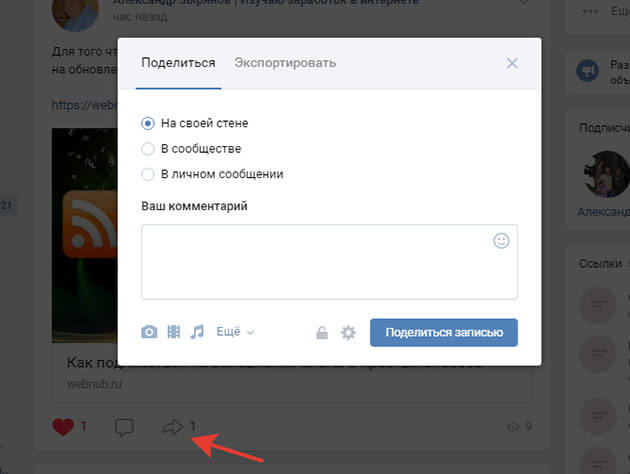
В этой статье
Как отменить репост в TikTok?Сделать репост в TikTok так же просто, как сделать репост в TikTok. Следуйте инструкциям ниже, чтобы удалить репост в TikTok:
- Откройте TikTok > найдите видео, репост которого вы хотите отменить, в TikTok.
- Коснитесь значка общего доступа в правой части видео.
- Выберите параметр Удалить репост > подтвердите всплывающее окно un-repost на экране.
Вот оно! Вы успешно удалили репост в TikTok.
Также читайте Как Дора умерла в TikTok | Странные тенденции в серии TikTok продолжаются!
Репост видео на TikTok позволяет пользователю снова привлечь внимание многих людей к созданному им видео.
Вот как вы можете сделать репост в TikTok:
- Откройте TikTok > найдите видео, которое вы хотите опубликовать в своем приложении.

- Нажмите значок общего доступа в правом нижнем углу экрана.
- В списке вариантов щелкните значок Repost рядом с вашими контактами.
- Далее, введите
Также прочтите, как исправить эту публикацию с ограничением по возрасту на TikTok? Отключить защиту от возраста в TikTok
Смотреть Как отменить репост в TikTok? Подведение итогов Это все о том, как отменить репост на TikTok. Ознакомьтесь с приведенным выше руководством и узнайте, как удалить репост в TikTok за несколько простых шагов. Путь EX — это открытое пространство. Приходите, если у вас есть какие-либо сомнения, и мы свяжемся с вами как можно скорее.
Путь EX — это открытое пространство. Приходите, если у вас есть какие-либо сомнения, и мы свяжемся с вами как можно скорее.
Вот как вы можете сделать репост в TikTok:
1. Откройте TikTok > найдите видео, которое вы хотите опубликовать в своем приложении
2. Нажмите значок «Поделиться» в правом нижнем углу экрана
3. Из диапазон вариантов, щелкните значок Repost рядом с вашими контактами
4. Далее, введите в своем сообщении подписи, и это все, ваше видео будет размещено на TikTok
1. Откройте TikTok > найдите видео, репост которого вы хотите отменить, в TikTok
2. Нажмите на значок общего доступа справа от вашего видео
3. Выберите параметр Удалить репост > подтвердить un repost
Изначально в TikTok не было функции репоста, поэтому пользователи должны были скачивать свои опубликованные видео и повторно загружать их на платформу.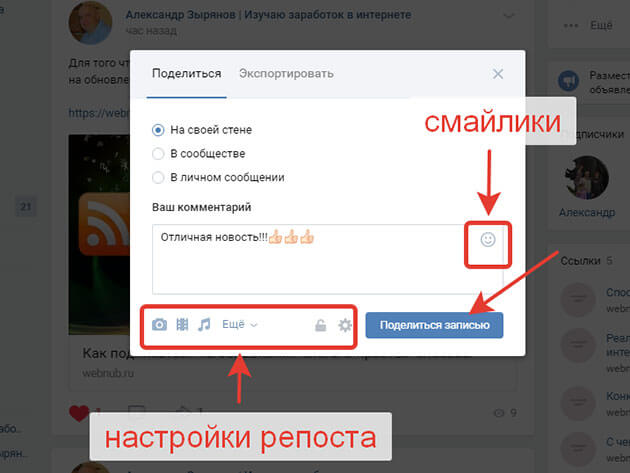




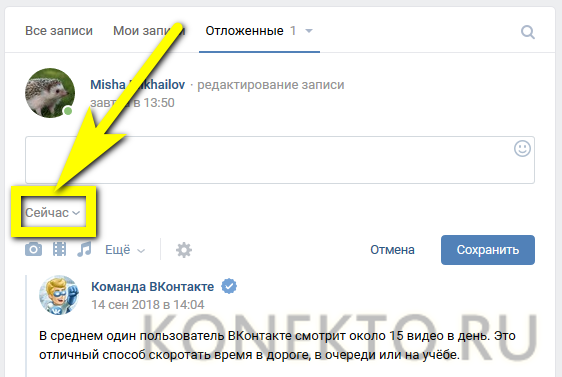
 А вот уже на второй вкладке вы увидите список поделившихся.
А вот уже на второй вкладке вы увидите список поделившихся.